Photoshop CC 2015.5.1【ps cc2015】绿色精简版下载与安装
Adobe Photoshop CC 2015.5.1 提供了众多新增功能。您可使用全新的智能锐利化 (Smart Sharpen) 工具使细节更为鲜明,还可将低分辨率的相片转化为高分辨率的大型影像,更可取得所有先进的 3D 编辑和影像分析工具,先前只有 Adobe Photoshop Extended 才提供这些工具。而且不只如此!Adobe Photoshop CC 2015可谓是我们平常工作中经常用到的一款图片处理工具,新版本的ps cc 16.1版本主要进行了功能性的更新和改进,比如带来了全新的Camera Raw 9.3,对图像修复、编辑和导出功能进行了改进等等。Adobe Photoshop CC 号称是Adobe公司历史上最大规模的一次产品升级,集图像扫描、编辑修改、图像制作、广告创意,图像输入与输出于一体的图形图像处理软件,深受广大平面设计人员和电脑美术爱好者的喜爱。ADOBE PHOTOSHOP CC是一个最先进和最流行的应用方案,目前旨在到艺术作品的图像或数码照片编辑和操作。
Adobe Photoshop CC 2015安装图文教程
系统天地提供的是photoshop cc 2015,详细的安装教程可以参考下文操作,依照示意图可以更好的成功安装激活软件,避免走弯路哦。
一、没有软件先下载软件
首先说明,CC版本只能安装win7和win8系统,如果你是XP系统的话请下载CS5或者CS6版本
二、现在开始安装PS CC 2015版本
1、下载载后就是这样一个压缩包格式
注意:下载好软件就断网,否则屏蔽不了。试用到30天
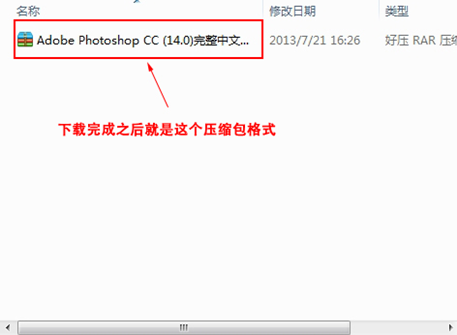
2、解压开后会出现安装文件
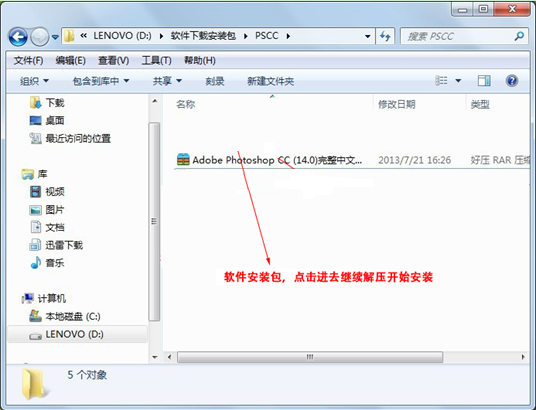
3、打开ps cc 2015软件安装包文件夹再次解压得到下面这几个文件,红色的Set-up.exe就是安装程序,点击打开即开始安装
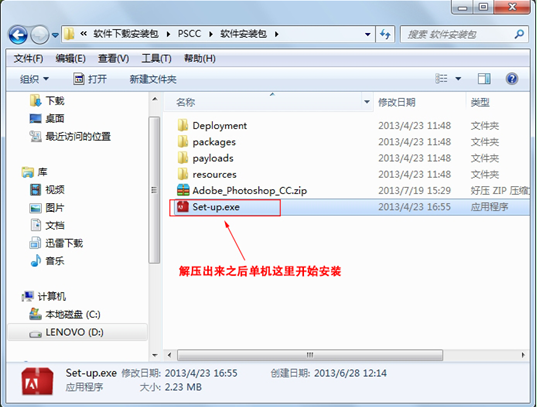
4、出现这个点击忽略

5、开始进入初始化安装程序
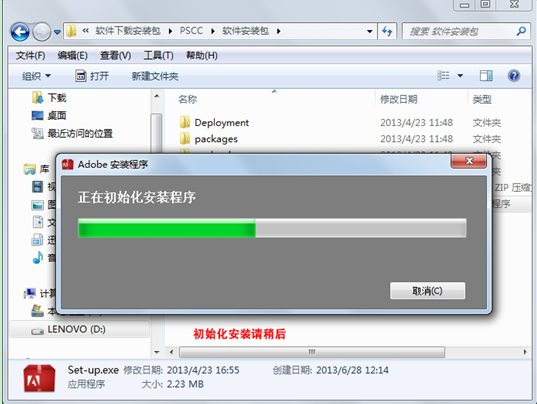
6、我们先安装试用版,可以试用30天,觉得好用再购买。
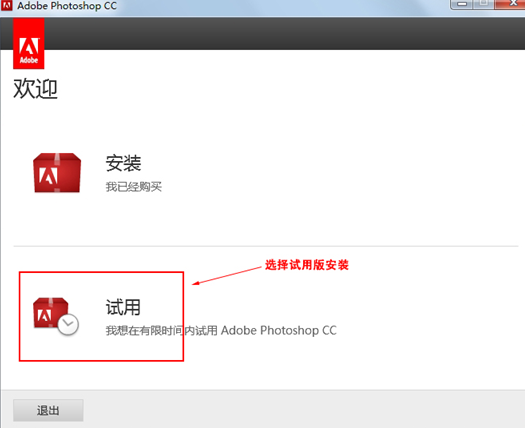
7、之后点击接受
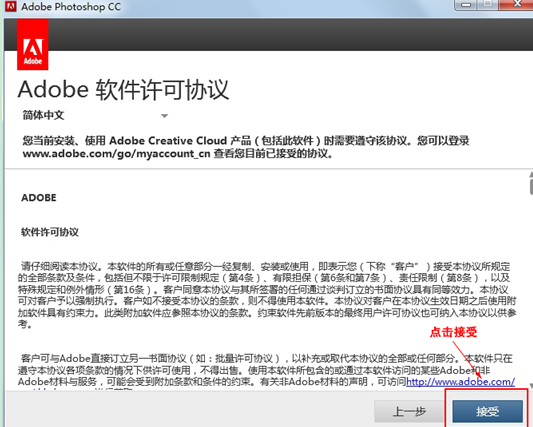
8、进来之后没有ID的自己创建一个ID,如果有的就直接登录就可以安装了
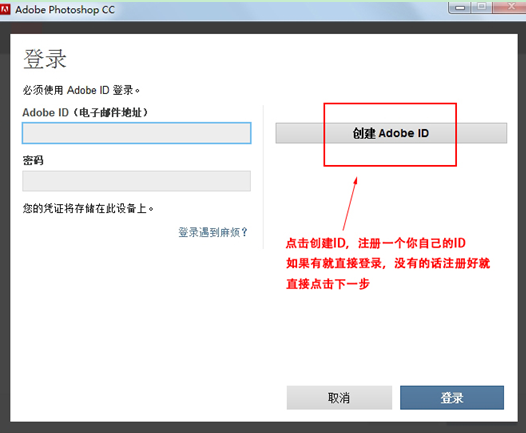
9、按照下面的填写,填写好直接点击创建[!--empirenews.page--]
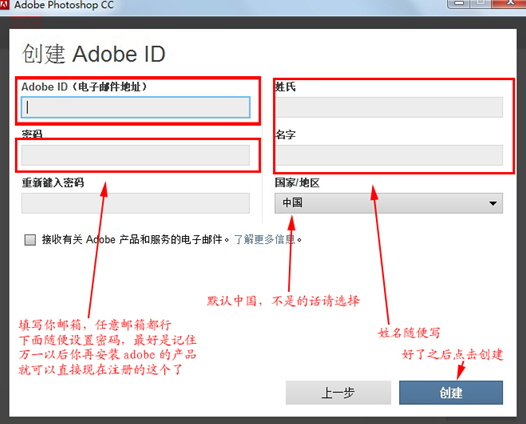
10、创建好直接点击下一步就到这个界面了

11、已经开始安装了
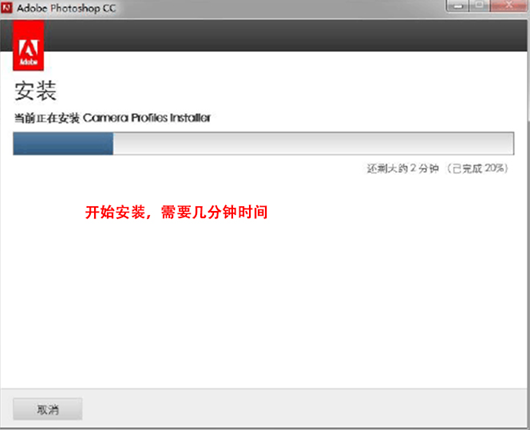
12、安装完成了,点击关闭
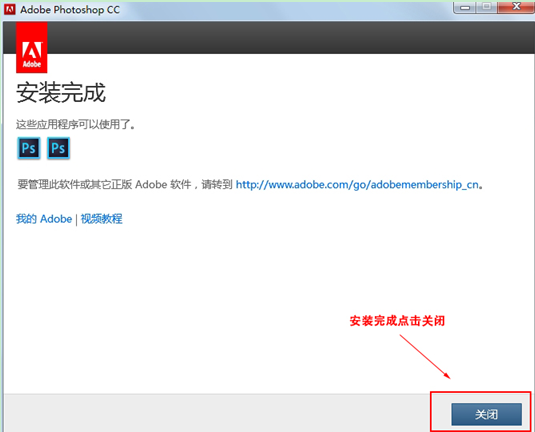
13、安装好了之后桌面没有快捷方式的,我们要在开始菜单里面找到他然后发送到桌面
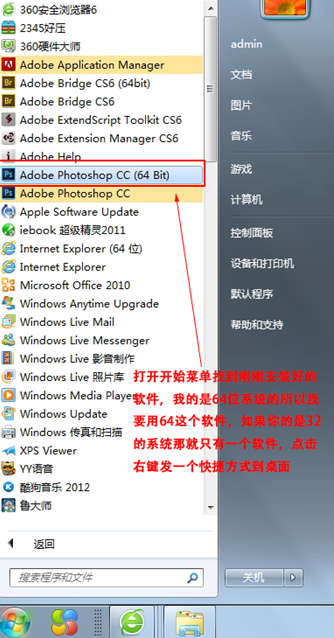
14、可以打开软件了

15、打开的初始化界面
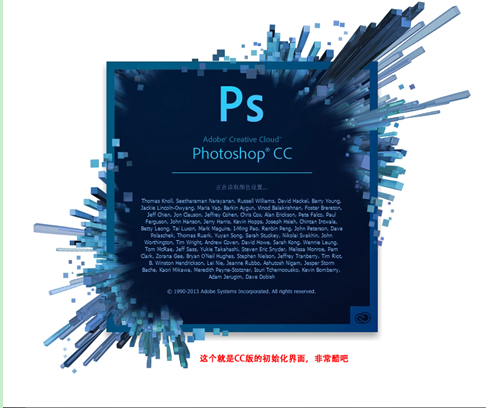
16、这个就是CC的界面
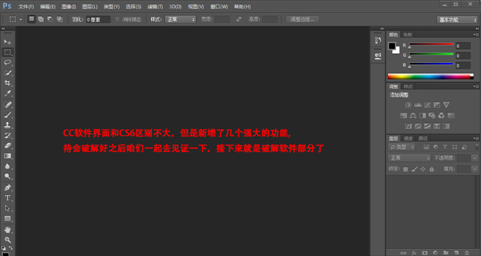









 苏公网安备32032202000432
苏公网安备32032202000432